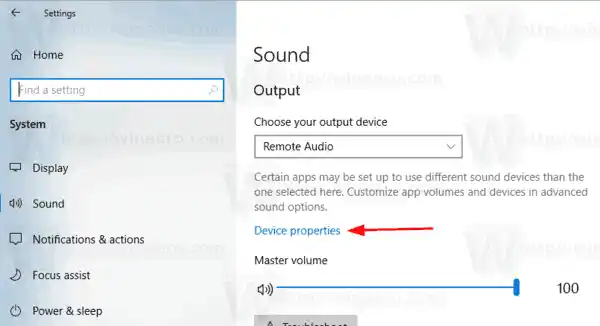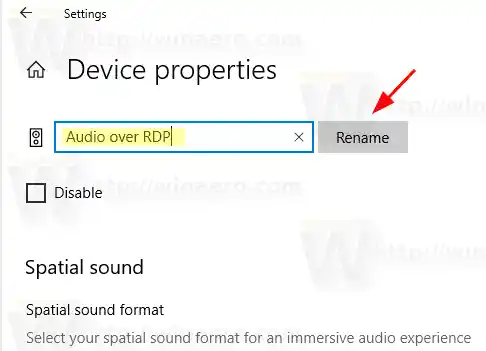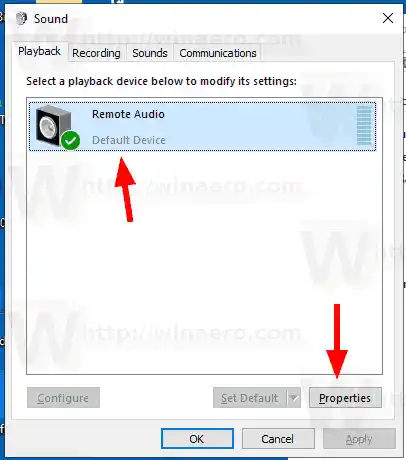Windows 10 memperkenalkan gaya baharu item dan anak tetingkap/latar keluarnya yang dibuka dari kawasan pemberitahuan. Semua applet yang dibuka dari dulang sistem adalah berbeza sekarang. Ini termasuk anak tetingkap Tarikh/Masa, Pusat Tindakan, anak tetingkap Rangkaian dan juga kawalan kelantangan. Sebaik sahaja anda mengklik ikon bunyi dalam dulang sistem, penunjuk kelantangan baharu akan muncul pada skrin.

Nota: Dalam beberapa situasi, ikon Kelantangan boleh disembunyikan dalam bar tugas. Walaupun anda telah memasang semua pemacu, ikon itu mungkin kekal tidak boleh diakses. Jika anda terjejas oleh isu ini, lihat siaran berikut:
Betulkan: Ikon Kelantangan Tiada dalam Bar Tugas Windows 10
Sebagai tambahan kepada pengadun volum baharu, pilihan baharu tersedia bermula dalam Windows 10 Build 17093 dan ke atas. Halaman baharu dalam apl Tetapan membenarkan melaraskan tahap kelantangan bunyi untuk setiap apl aktif . Selain itu, ia membenarkan menentukan peranti audio yang berbeza untuk menjalankan apl secara individu. Apl Tetapan yang dikemas kini membolehkan anda memilih peranti audio output yang hendak digunakan secara lalai dalam OS. PC moden, komputer riba dan tablet boleh menggunakan pembesar suara klasik, fon kepala Bluetooth dan banyak peranti audio lain yang boleh anda sambungkan secara serentak.
cs tidak dilancarkan
Untuk kemudahan anda, anda boleh memberikan peranti audio anda nama yang bermakna. Begini caranya.
Kandungan bersembunyi Untuk menamakan semula Peranti Audio dalam Windows 10, Namakan semula Peranti Audio dengan Panel KawalanUntuk menamakan semula Peranti Audio dalam Windows 10,
- Buka apl Tetapan .
- Pergi ke Sistem -> Bunyi.
- Di sebelah kanan, tatal ke peranti (Output atau Input) yang ingin anda namakan semula.
- Klik pada pautanSifat Peranti.
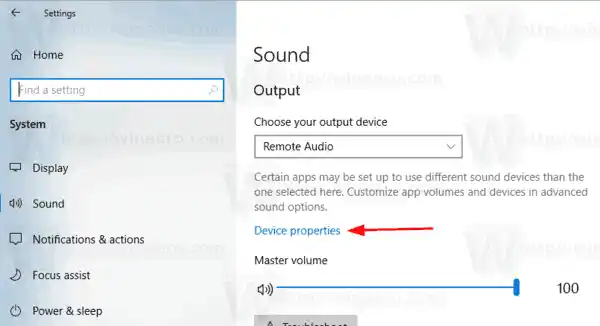
- Pada halaman seterusnya, taipkan nama baharu untuk peranti anda dan klik padaNamakan semulabutang.
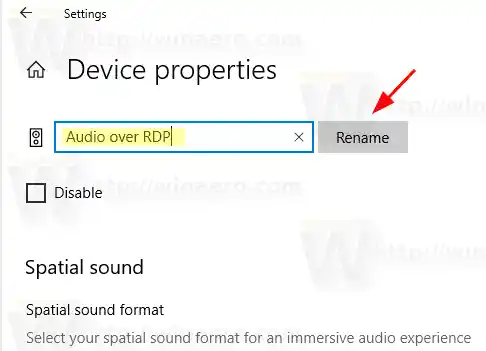
Anda sudah selesai. Ulangi langkah di atas untuk semua peranti yang ingin anda namakan semula.
Sebagai alternatif, anda boleh menggunakan apl Panel Kawalan klasik untuk menamakan semula peranti audio anda.
Namakan semula Peranti Audio dengan Panel Kawalan
- Buka apl Panel Kawalan klasik.
- Pergi ke Panel KawalanPerkakasan dan Bunyi.
- Klik padaBunyiikon.

- Untuk menamakan semula peranti main balik, tukar kepadaMain baliktab dan pilih peranti dalam senarai.
- Klik padaHartanahbutang.
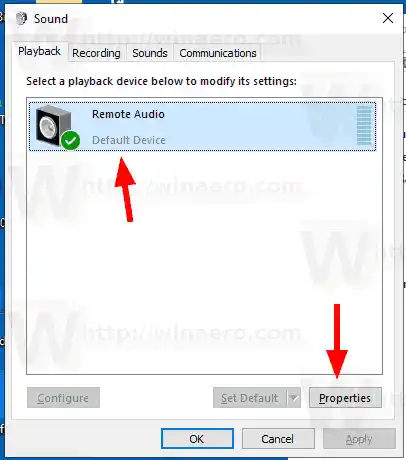
- Dalam dialog seterusnya, taipkan nama baharu untuk peranti anda dan klikMohon, kemudianokey.

- Untuk menamakan semula peranti rakaman, tukar kepadaRakamantab.
- Pilih peranti yang ingin anda namakan semula dan klikHartanah.
- Tentukan nama baharu untuk peranti, kemudian klikMohon, danokey.
Anda sudah selesai.
Petua: Gunakan arahan RunDLL32 berikut untuk menjimatkan masa anda:
- |_+_| - terus buka applet Bunyi pada tab Main Semula
- |_+_| - terus buka applet Bunyi pada tab Rakaman
Artikel berkaitan:
- Tetapkan Peranti Output Audio Untuk Apl Secara Individu dalam Windows 10
- Cara Menukar Peranti Audio Lalai dalam Windows 10
- Cara Mendayakan Audio Mono dalam Windows 10
- Cara Menukar Saluran Audio Narator dalam Windows 10